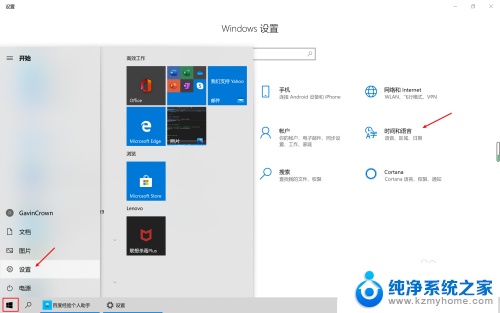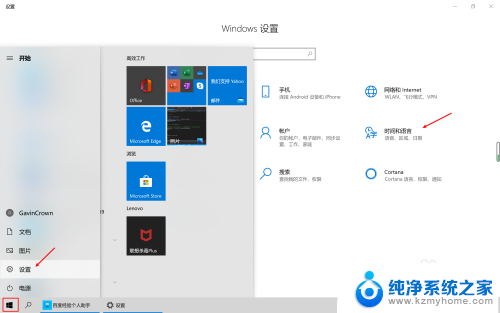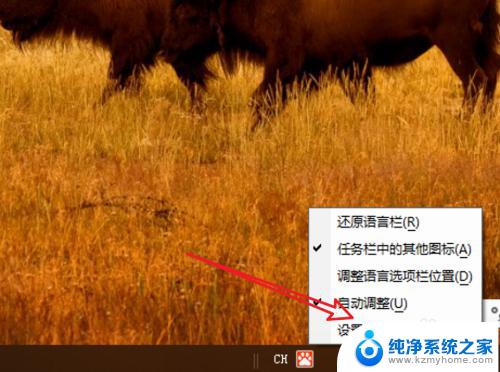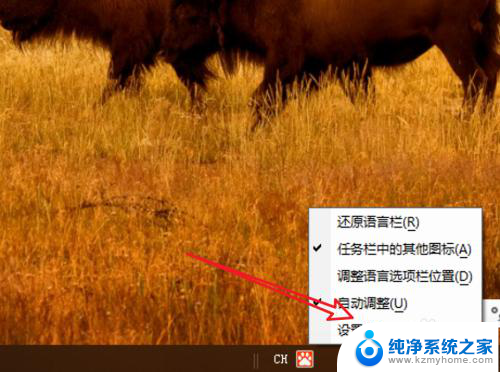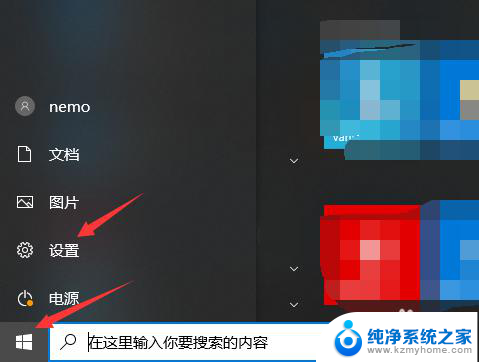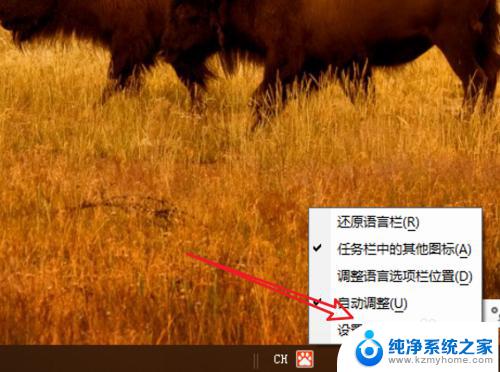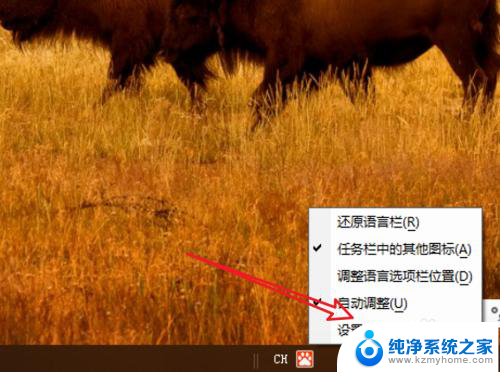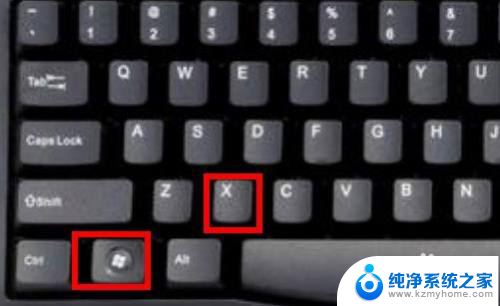输入法简繁体切换快捷键 Win10自带输入法简繁体切换快捷键设置步骤
更新时间:2024-05-10 14:49:04作者:jiang
Win10自带输入法简繁体切换快捷键设置步骤非常简单,只需要按下Ctrl + Shift键即可快速切换简繁体输入,这个快捷键设置方便实用,让用户可以轻松在不同场景下切换简繁体,提高输入效率。不再需要在输入法设置中频繁切换,大大节省了时间和精力。立即尝试这个简便的设置方法,让你的输入体验更加顺畅!
操作方法:
1.打开时间和语言设置面板
1)点击左下角Win图标
2)然后选择设置,打开设置面板
3)选择时间和语言
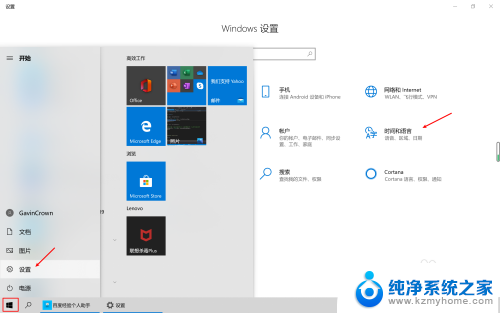
2.进入到中文语言设置
1)点击语言
2)点击中文(中华人民共和国)
3)点击选项进入中文语言设置页面
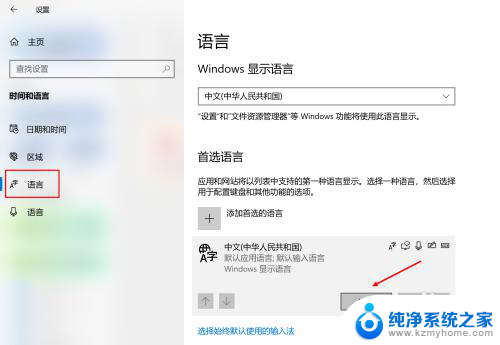
3.进入到微软拼音输入法设置
1)找到“微软拼音输入法”并点击
2)点击选项进入到输入法设置页面
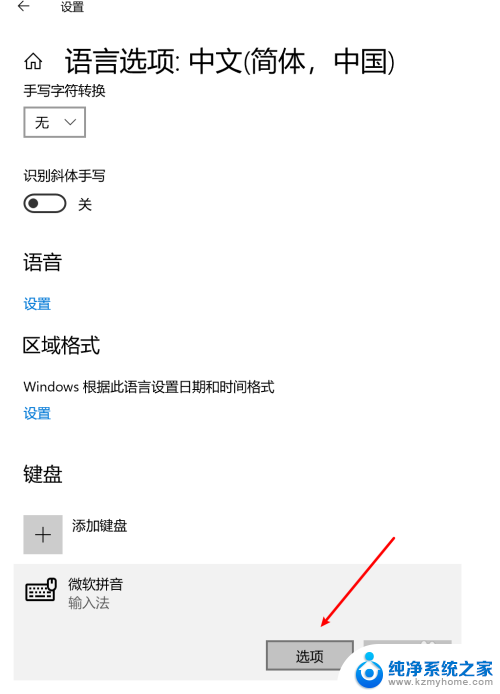
4.进入到按键设置
1)点击“按键”进入到按键设置
2)这个页面中我们可以修改输入法的所有按键设置
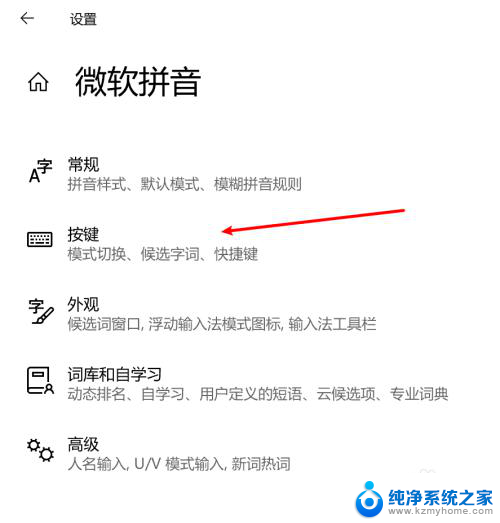
5.修改快捷键设置
1)找到“热键”这一栏
2)将简/繁体切换的快捷键修改为需要的即可
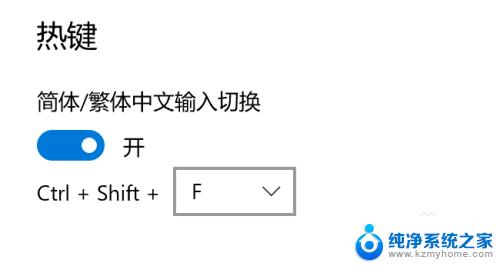
以上就是输入法简繁体切换快捷键的全部内容,如果您遇到相同问题,可以参考本文中介绍的步骤进行修复,希望能对大家有所帮助。